Mẹo khắc phục sự cố thường ngày trên Macbook Pro 13 inch cũ (Phần 1)
Các phiên bản HĐH trên Macbook Pro 13 inch cũ của Apple luôn được giới chuyên môn tin cậy về độ ổn định hơn các HĐH khác. Dù vậy Mac OS X vẫn không phải là hoàn hảo, và vẫn có thể xảy ra một số các trục trặc. Trong bài viết này, Macone sẽ liệt kê ra 10 lỗi thường gặp trên Macbook và cách xử lý nếu gặp phải nhé.
1. Tắt ứng dụng bắt buộc
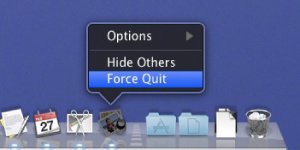
Một trong những tình huống thỉnh thoảng gặp phải đó là Macbook Pro 13 inch cũ có thể bị treo máy khi đang hoạt động và không thể dùng các lệnh điều khiển nữa. Lúc này bạn có thể dùng một cách quen thuộc đó là khiến cho ứng dụng gây treo máy đang chạy phải ngừng hoạt động, sau đó thoát ra rồi bật lại máy.
Để làm được điều đó, bạn chọn tổ hợp phím đó là Command + Alt + Ecs để vào Force Quit , hoặc giữ ALt rồi nhấn chuột phải vào biểu tượng của ứng dụng mà gây treo máy trên thanh Dock => chọn Force Quit.
Khi thoát được khỏi ứng dụng, bạn khởi động lại máy để xem đã ổn định chưa. Trong trường hợp máy vẫn còn treo thì có thể do phần mềm đang sử dụng không được tương thích với bản OS X mà bạn đang dùng. Điểm tốt của tính năng Force Quit trên các đời máy Macbook cũ chính hãng đó là ổn định hơn và tốt hơn so với Task Manager của Windows, đồng thời cũng ít khi gây trục trặc đến mức phải khởi động lại máy.
2. Sửa các vấn đề liên quan tới Software Update
Công cụ Software Update của Mac OS X có thể giúp bạn tự động cập nhật các ứng dụng mới được hỗ trợ. Người dùng cũng có thể vận hành Software Update tại biểu tượng Apple ở thanh công cụ. TRong trường hợp công cụ trên đưa ra thông báo gặp lỗi, bạn sẽ phải kiểm tra và sửa các lỗi dính tới quyền truy cập. Ngoài ra OS X cũng có hệ thống các quyền truy cập để quy định cho các người dùng truy cập vào tập tin nào. Một khi hệ thống lỗi, các trục trặc dây chuyền sẽ ảnh hường đến OS X và trước tiên là Software Update vì nó không thể chạy hay cài mới.
Để tiến hành chỉnh sửa Permission, bạn vào Applications => Utilities => Disk Utility , click chọn ổ đĩa hệ thống (thường có tên là Macintosh HD), sau đó nhấn vào Repair Disk Permission. Một khi phần mềm kiểm tra hoàn tất, bạn khởi động lại Software Update. Thông thường ở đa số các tình huống phương pháp này giúp bạn chỉnh sửa được lỗi trên. Hoạt động sửa lỗi Permission này cũng còn được xem như một công đoạn bảo trì cho hệ thống vì vậy bạn có thể thực hiện định kỳ cho máy.
3. Vận hành file bằng ứng dụng chỉ định trước
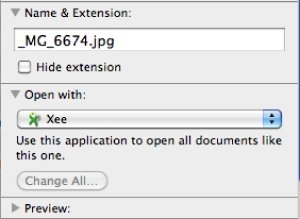
Khi bạn gặp một thông báo không mở được một file nào đó, nhưng bạn biết rằng ứng dụng khác thì có thể vận hành được file đó,vậy thì bạn nên giữ Command + Alt rồi sau đó kéo thả file đó vào ứng dụng có thể mở được. Thao tác này giúp cho ứng dụng mà bạn chọn sẽ mở file đó lên thay cho ứng dụng mặc định trước đây.
Ngoài ra còn một phương án thứ hai đó là bạn ấn chuột phải vào file cần mở, chọn mục Get Info ( ngoài ra bạn có thể ấn Command + I ), sau đó bạn chọn Open With và chọn ứng dụng muốn dùng để mở file ở menu hiện ra.
4. Dọn trống ổ cứng và tăng bộ nhớ RAM
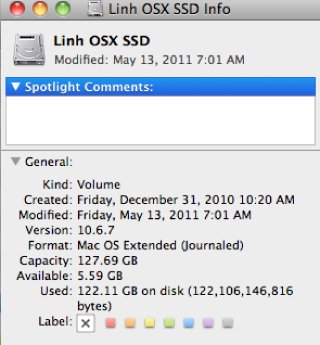
Nếu bạn sử dụng Macbook trong một khoảng thời gian dài hẳn sẽ thấy máy hoạt động có phần chậm đí và cần nhiều thời gian hơn để thực hiện các tác vụ cơ bản. Khi đó bạn nên xem lại ổ cứng có còn nhiều không gian trống hay không. Nếu còn ít hơn 20% thì bạn nên dọn dẹp những file rác hoặc những tệp tin không cần thiết để tránh làm nặng máy.
Đầu tiên bạn nên xem lại thùng rác (Trash) trên máy. Nhiều khi chúng ta thường vô tình bỏ qua sự khác nhau giữa Windows với Mac rằng OS X chỉ đưa các tập tin vào thùng rác khi bạn xóa hẳn nó trong Finder. Vì vậy có khá nhiều người dùng ngạc nhiên vì sau vài tháng dùng mà ổ cứng đã không còn dung lượng trống.
Song song với việc dọn dẹp trong Trash, bạn nên dùng thêm các thủ thuật như ghĩ đĩa quang, mua thêm ổ lắp bên ngoài hoặc nâng cấp ổ cứng. Các ứng dụng như iPhoto và iTunes thường có dữ liệu cơ sở khá lớn, vì vậy chuyển ra ngoài có thể khiến máy nhẹ đi nhiều.
Cuối cùng nếu có thể bạn nên nâng cấp thêm RAM. Với HĐH OS X thì RAM 4GB là đủ để sử dụng, tuy nhiên nên nâng lên 8GB nếu ban hay xử lý đồ họa hoặc thiết kế 3D.
5. Nhả đĩa quang bị kẹt trong ổ SuperDrive

Nếu bạn không thể nào lấy lại được đĩa quang sau khi đút vào ổ SuperDrive, hãy thử khởi động lại máy, sau đó giữ nút chuột trái để khiến ổ quang nhả đĩa ra. Bạn cũng có thể mở Terminal bằng Applications => Utilities => Terminal sau đó gõ lệnh : drutil tray open, và nhấn Enter.
Còn một trường hợp nữa là khi các thiết bị lắp ngoài như thẻ nhớ, iPhone, ổ cứng v.v.. lại không thể ngắt kết nối để bạn có thể rút ra khỏi cổng USB , Thuderbolt hay Firewire…. Khi đó, bạn cần tắt máy tính đi, nhẹ nhàng tháo thiết bị ra và khởi động lại. Quy trình này sẽ khiến hệ thống của bạn vận hành lại bình thường.
Tin liên quan:
Miễn phí giao hàng nội thành
Miễn phí đổi trong 10 ngày
Cam kết hàng chính hãng 100%
Tiền mặt, quẹt thẻ, chuyển khoản







